XBian: une autre façon d'exécuter Kodi sur le Raspberry Pi
Le Raspberry Pi, un ordinateur monocarte à 35 $du Royaume-Uni, est devenu de plus en plus populaire comme plate-forme pour gérer un centre multimédia connecté à la télévision. XBian est l'un des nombreux systèmes d'exploitation dédiés à cela. Avec son processeur puissant et son chipset graphique, une quantité décente de mémoire et toutes les interfaces nécessaires pour le connecter à un téléviseur et au reste du monde, le Raspberry Pi est l'une des solutions les moins chères et sans doute l'une des meilleures pour un lecteur multimédia complet. Et avec XBian, le Raspberry Pi ne joue pas seulement votre collection multimédia, il peut également aider à la construire.

Nous allons commencer notre discussion en parlant duRaspberry Pi, ce qu'il est et ce qui le fait vibrer. Ensuite, nous parlerons de ce qui est nécessaire pour l'utiliser comme lecteur multimédia connecté à la télévision. Une fois que vous serez familiarisé avec l'appareil, nous vous présenterons XBian. Ensuite, nous vous expliquerons comment installer et exécuter XBian sur votre Raspberry Pi et vous guiderons dans une présentation rapide de son interface utilisateur. Et pour conclure, nous comparerons XBian à d'autres systèmes d'exploitation similaires.
Offre exclusive: économisez 49%. Essayez ExpressVPN sans risque!
Obtenez le VPN classé n ° 1
Garantie de remboursement de 30 jours
Comment obtenir un VPN GRATUIT pendant 30 jours
Si vous avez besoin d’un VPN pendant un court séjour, par exemple, vous pouvez obtenir gratuitement notre VPN classé au premier rang. ExpressVPN comprend une garantie de remboursement de 30 jours. Vous devrez payer pour l’abonnement, c’est un fait, mais cela permet accès complet pendant 30 jours et ensuite vous annulez pour un remboursement complet. Leur politique d'annulation, sans poser de questions, est à la hauteur de son nom.
Pour une confidentialité accrue lors de la diffusion en ligne, utilisez un VPN
Avant de continuer, nous aimerions prendre un moment pourdiscutez de votre confidentialité lorsque vous utilisez l'un des programmes préinstallés les plus populaires de XBian: Kodi. Votre FAI surveille peut-être votre activité Internet, car il souhaite s'assurer que personne ne viole ses conditions générales. Bien que Kodi soit légal à utiliser, ses modules complémentaires tiers peuvent accorder l'accès à du contenu restreint, ce qui amène les FAI à avoir une mauvaise opinion du service et de ses utilisateurs, indépendamment de ce qu'ils en font. Vous pouvez connaître des vitesses limitées, recevoir des notifications de violation de droit d'auteur ou même interrompre complètement votre service Internet.
Un VPN protège votre vie privée en chiffrant votredonnées utilisant des algorithmes puissants qui rendent presque impossible le crack. Ni votre FAI ni personne d'autre, d'ailleurs, ne pourra voir ce que vous faites. De plus, un VPN peut vous permettre de contourner les restrictions géographiques en vous connectant à un serveur situé de manière appropriée.
Le choix d'un VPN peut être une tâche ardue en raison du nombre de fournisseurs disponibles. Les facteurs importants à considérer lors de la sélection d'un vitesse de connexion rapide pour éviter la mise en mémoire tampon, un politique de non-journalisation pour protéger davantage votre vie privée, pas de restrictions d'utilisation d'accéder à tout contenu à toute vitesse et logiciel disponible pour votre appareil.
Le VPN que nous recommandons pour Kodi - IPVanish
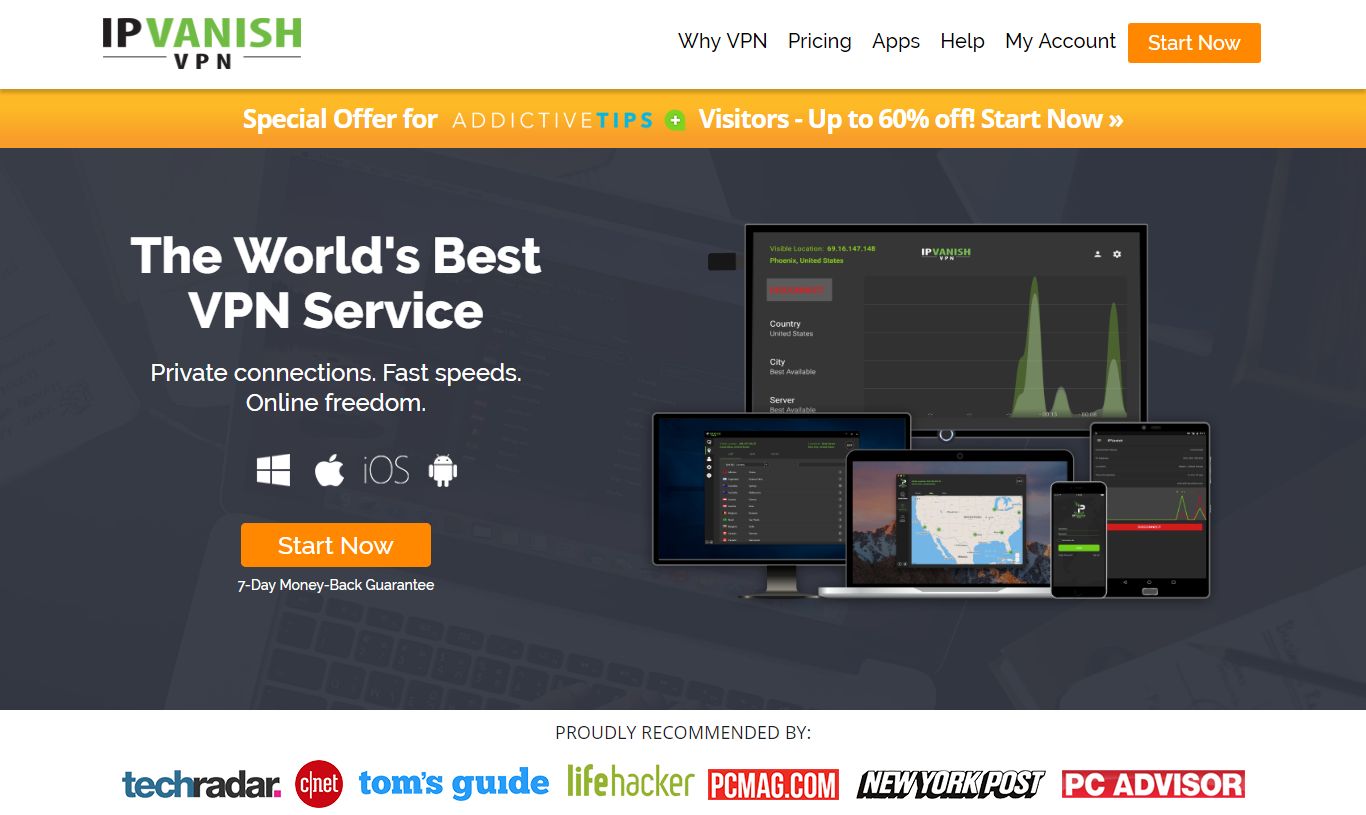
Nous avons testé tous les principaux VPN par rapport à nos critères et celui que nous recommandons aux utilisateurs de Kodi est IPVanish. Avec des serveurs dans le monde entier, pas de limite de vitesse ouLimitation, bande passante illimitée, trafic illimité, politique de non-journalisation stricte et logiciel client disponible pour la plupart des plates-formes, IPVanish offre des performances et une valeur impressionnantes.
IPVanish offre une garantie de remboursement de 7 jours, ce qui signifie que vous avez une semaine pour le tester sans risque. Veuillez noter que Les lecteurs de Addictive Tips peuvent économiser jusqu'à 60% sur le plan annuel d'IPVanish, en ramenant le prix mensuel à seulement 4,87 $ / mois.
Présentation du Raspberry Pi
Nous voulons que tout le monde soit sur la même longueur d'onde.commencez par jeter un œil au Raspberry Pi lui-même, ce qu'il est, d'où il vient et quelles sont ses principales caractéristiques. Le Raspberry Pi (ou RPi pour faire court) est un ordinateur à carte unique. Elle n'est que légèrement plus grande qu'une carte de crédit, mais elle comprend tous les composants de base d'un ordinateur typique.

Lancé il y a environ 5 ans, l'objectif de laLe projet consistait à produire un ordinateur suffisamment bon marché pour être largement utilisé dans les écoles et dans les pays en développement pour enseigner la programmation. Dès le début, il est devenu beaucoup plus populaire que prévu, atteignant des objectifs inattendus. La communauté des fabricants l'a rapidement «adoptée» comme plate-forme de choix pour de nombreux projets. Aujourd'hui - et douze millions d'unités plus tard - il est au cœur de divers robots, imprimantes 3D et à peu près n'importe quel appareil informatique auquel on pourrait penser.
Le Raspberry Pi est couramment disponible pour environ35 $ avec des kits complets comprenant un étui, une carte mémoire, une alimentation et un câble HDMI disponibles pour environ deux fois plus, ce qui le rend très attrayant pour beaucoup.
Utilisation du Raspberry Pi comme lecteur multimédia
L'une des utilisations les plus courantes du RPi à l'extérieurla communauté des créateurs est un lecteur multimédia. C’est aussi presque une plate-forme parfaite pour cela. Voyons quelles sont ses principales caractéristiques du Raspberry Pi 3, modèle B (le plus récent):
- Processeur ARM Cortex-A53 quadricœur 64 bits 1,2 GHz
- Processeur graphique Broadcom VideoCore IV hautes performances
- 1 Go de RAM
- Interface HDMI
- 4 ports USB 2.0
C'est tout ce dont vous avez besoin pour un ordinateur avec lecteur multimédia! De plus, il exécutera Kodi (l'une des applications de lecteur multimédia les plus populaires) avec une grande facilité.
Le RPi ne fonctionne pas sous Windows ou autre «habituel»systèmes d'exploitation. Mais pour un lecteur multimédia, qui en a besoin? Au lieu de cela, avec un système d'exploitation de base tel que XBian qui comprend une installation intégrée de Kodi, vous pouvez avoir tout ce dont vous avez besoin en utilisant un logiciel gratuit et open-source.
Le système d'exploitation XBian
XBian est un petit système d'exploitation de centre multimédiaspécialement conçu pour le Raspberry Pi, le CuBox-i ou le Hummingboard. Il est basé sur la distribution Debian Linux. Il est léger et fonctionne bien sur un matériel limité tout en offrant une grande partie de la liberté d'une installation Debian complète. L'objectif principal de XBian est "fournissant la solution Kodi la plus rapide pour divers ordinateurs de petit format“.
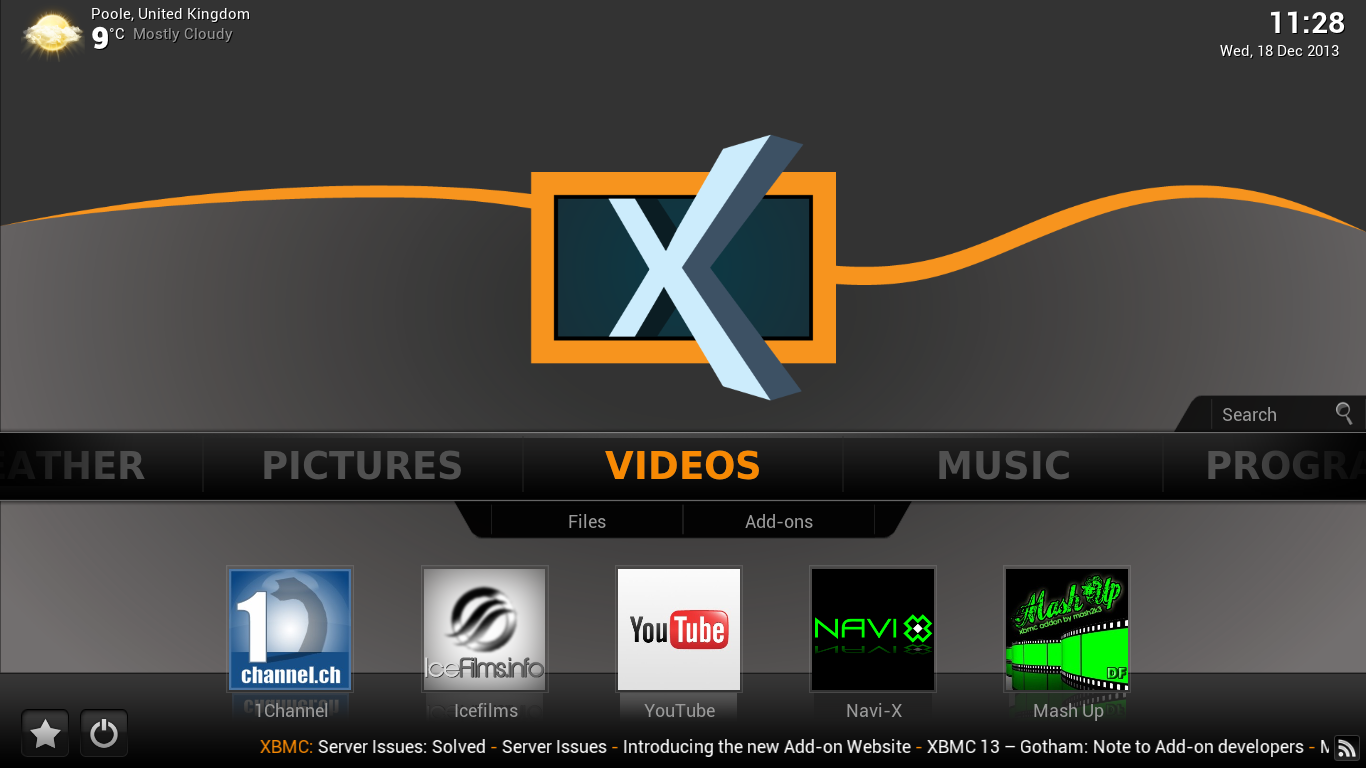
Les concepteurs de XBian ont trouvé le bon équilibreentre être léger et offrir autant d'options de personnalisation que possible. Concrètement, la configuration par défaut de XBian tiendra sur une carte SD de 2 Go, utilisera peu de RAM et de CPU et aura Kodi préinstallé.
XBian propose un noyau complet qui inclut tous lespilotes importants pour la mise en réseau (filaire et sans fil) et diverses entrées et sorties. Mais XBian vous permet également de le transformer en une boîte de téléchargement complète, une boîte à musique et une poignée d'autres utilisations.
Malgré son faible encombrement, XBian offre une grande variété de packages pré-installés, vous offrant l'une des meilleures expériences prêtes à l'emploi.
Parmi les packages inclus les plus importants figurent:
- Kodi - Le logiciel de centre multimédia complet le plus populaire
- Samba - Pour faciliter le partage de fichiers avec Windows
- CEC et LIRC - Pour activer le contrôle de XBian depuis votre télécommande habituelle
- AutoFS - Pour connecter automatiquement les partages réseau et les lecteurs USB
- AirPlay - Pour envoyer des vidéos vers et depuis des appareils Apple
- Serveur VNC - Pour contrôler à distance XBian avec le partage vidéo
Installation de XBian sur un Raspberry Pi
Ce qu'il faut
Avant de commencer l'installation de XBian, nous devons nous assurer que nous avons tous les éléments requis. Voici ce dont vous aurez besoin:
- Un Raspberry Pi (tous les modèles ne sont pas pris en charge, en particulier les plus anciens. Nous utiliserons le Raspberry Pi 3 modèle B)
- Une carte SD de 2 Go (ou plus)
- Un adaptateur d'alimentation pour le Raspberry Pi (assurez-vous qu'il a suffisamment de puissance. Idéalement, utilisez celui fourni avec le Raspberry Pi)
- Une source multimédia (disque USB ou partage réseau)
- Une télécommande (Il pourrait s'agir de la télécommande de votre téléviseur siil prend en charge CEC. Il peut également s'agir de votre smartphone utilisant l'application Kodi Remote ou d'une télécommande infrarouge ou RF avec récepteur USB. Cela pourrait même être un clavier et une souris)
- Un ordinateur avec un lecteur de carte SD pour installer XBian sur la carte SD
- Une connexion réseau (Ethernet ou Wi-Fi)
Remarque: Si vous prévoyez d'utiliser des périphériques USB, nous vous recommandons d'utiliser des périphériques autoalimentés ou de les connecter à l'aide d'un concentrateur USB alimenté. Le Raspberry Pi dispose d'une alimentation limitée pour ses ports USB.
Processus d'installation
Xbian comprend un programme d'installation qui se chargera de créer une carte SD avec tous les fichiers requis.
Tout d'abord, vous devez aller sur la page de téléchargement de XBian à http://www.xbian.org/getxbian/
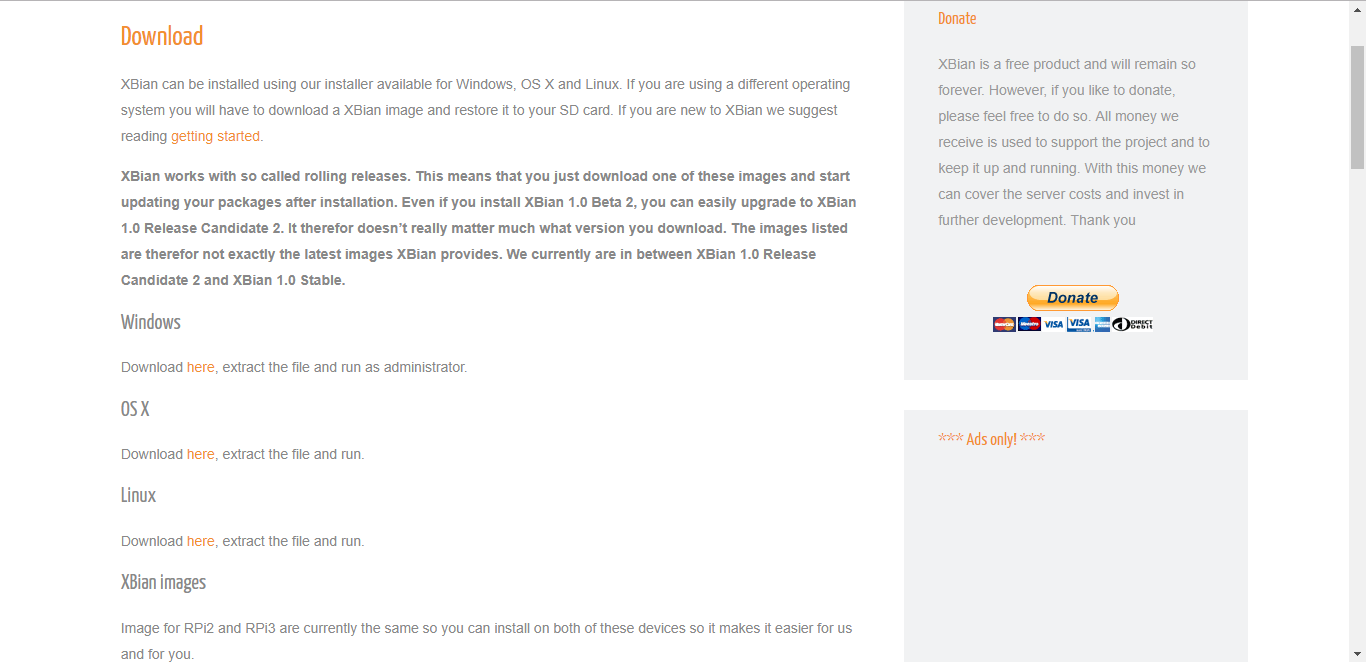
Selon la plateforme que vous utiliserez,Windows, MacOS ou Linux pour créer la carte SD, cliquez sur le lien de téléchargement approprié. Vous serez redirigé vers le site Web de Sourceforge où se trouvent les fichiers réels et le téléchargement devrait commencer dans quelques secondes. Nous utilisons Windows pour cette démonstration. Si vous utilisez une autre plate-forme, les étapes exactes peuvent être légèrement différentes. Sauvegardez le document dans votre ordinateur. Le fichier est un fichier zip. Vous devrez extraire le programme d'installation du fichier zip.
Une fois cela fait, lancez simplement le programme d'installation. Il ne nécessite aucune installation et démarrera immédiatement. De plus, il est essentiellement identique, quelle que soit la plate-forme que vous utilisez.
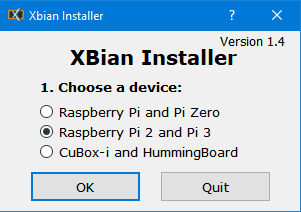
Vous devez spécifier la plate-forme sur laquelle vous exécuterez XBian, puis cliquez sur D'accord.
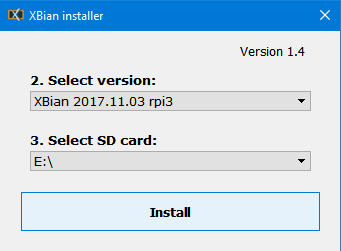
Ensuite, vous devez sélectionner la version XBian que vousvoulez installer. Nous vous suggérons d'utiliser la dernière version disponible. Vous devez également insérer votre carte SD dans le lecteur de l'ordinateur et la sélectionner dans la fenêtre du programme d'installation. Ensuite, vous cliquez simplement sur Installer pour commencer à créer la carte SD.
La première fois que vous installez une nouvelle version de XBian, une fenêtre apparaîtra, vous demandant de confirmer le téléchargement de l'image. Cliquez sur D'accord procéder. Le téléchargement peut prendre plusieurs minutes, selon votre connexion Internet.
Une fois terminé, un autre message vous demandera de confirmer l'effacement du contenu actuel de la carte SD. Acceptez-le et le processus d'écriture de la carte SD commencera. Cela prend moins de cinq minutes.
Configuration initiale
Le reste de la configuration se fait sur le Raspberry Pi. Assurez-vous que tous les composants sont correctement interconnectés, insérez la carte SD nouvellement créée dans le Pi et mettez-la sous tension.
Plusieurs messages s'affichent successivement sur l'écran du téléviseur. Après environ une minute, vous serez accueilli par le XBian Ecran d'accueil. Cliquez sur Prochain pour démarrer la configuration initiale.
Suivant est le écran de configuration du réseau. Cliquez sur Gérer le réseau pour configurer votre réseau local Wi-Fi ou filaire.
Pour configurer une connexion Wi-Fi, sélectionnez wlan0 sur la première ligne. Le statut sur la deuxième ligne doit être Vers le bas. Cliquez sur la troisième ligne, SSIDet sélectionnez votre réseau Wi-Fi dans la boîte qui s'ouvre. Une autre boîte apparaîtra où vous entrerez le mot de passe Wi-Fi et cliquez sur OK.
Le Raspberry Pi se connectera au réseau et vous ramènera à l'écran précédent. Notez que le statut doit maintenant être UP. Cliquez sur proche en bas à gauche puis Prochain à droite.
Pour l'instant, vous pouvez ignorer la section clé de licence et cliquez simplement sur Prochain une fois de plus. Il en va de même avec la configuration de restauration. Vous pourrez le configurer ultérieurement. Pour l'instant, cliquez sur Prochain encore.
La section suivante concerne les mises à jour XBian. Cliquez sur Gérer la mise à jour pour le configurer. Vers le bas de l'écran, cliquez sur Vérifier les mises à jour. Il ne devrait pas y en avoir si vous venez de télécharger la dernière image lors de la création de la carte SD. Cliquez sur proche en bas à gauche puis Prochain à droite encore une fois.
L'écran suivant est l'endroit où vous installeriez les packages facultatifs. Pour l'instant, nous ne nous préoccupons que des paramètres par défaut, cliquez simplement sur Prochain. Nous avons presque fini. Cliquez terminer pour terminer la configuration initiale.
Une visite rapide de XBian
En fonction de vos attentes,en entrant dans XBian, vous serez soit totalement déçu, soit complètement heureux. Vous voyez, jusqu'à ce que vous creusiez dans le module de configuration XBian préinstallé, utiliser XBian est exactement comme utiliser Kodi.
En gros, vous êtes à Kodi. Vous n'avez pratiquement aucune connaissance du système d'exploitation sous-jacent. Tout ce que vous savez et aimez sur Kodi est là. Et c'est exactement au même endroit et fonctionne exactement de la même manière. Il est clair que XBian a été construit principalement pour exécuter Kodi. Et pour être totalement honnête, ça le fait très bien. J'exécute Kodi sur un PC puissant depuis un moment et il fonctionne aussi bien sur un Raspberry Pi exécutant XBian.
Quant à l'extension des fonctionnalités de Kodi, vous êtescouvert aussi. Tout référentiel Kodi, tout module complémentaire Kodi peut être installé sous XBian tout comme il le peut sur n'importe quel Kodi. Et avec tout au même endroit qu'une configuration Kodi autonome, toute procédure d'installation fonctionnera également sans changement.
Comment XBian se compare aux autres
Aussi unique que cela puisse être, XBian n'est pas le seulsystème d'exploitation pour exécuter Kodi sur un Raspberry Pi. LibreELEC et son parent OpenELEC sont deux systèmes d'exploitation conçus spécifiquement pour exécuter Kodi. Et les deux ressemblent et se sentent presque identiques à XBian. OSMC est un autre de ces systèmes d'exploitation pour exécuter Kodi. Son look est légèrement différent grâce à un skin personnalisé mais en termes de fonctionnalités, les trois sont relativement équivalents.
Pour plus d'informations sur ces trois alternatives, lisez notre récent article: LibreELEC, OpenELEC ou OSMC - Quel est le meilleur système d’exploitation pour moi?
XBian essaie de se démarquer dualternatives en incluant des fonctionnalités uniques. L'un d'eux est le lancement de versions. Il s'agit du processus de mise à jour du système d'exploitation. Avec les alternatives XBians, cela se fait via des images globales qui incluent tous les packages du système d'exploitation. Avec XBian, les packages individuels sont tous mis à niveau indépendamment. L'avantage pour les utilisateurs est qu'ils ont toujours le plus récent de chaque package. En revanche, Libre ELEC ne publiera une nouvelle image que lorsque Kodi lancera une nouvelle version.
Un autre endroit où XBian se démarque si avec sespackages supplémentaires. Avec XBian, vous n'êtes pas limité à simplement exécuter Kodi. En option, les packages logiciels suivants peuvent également être installés et exécutés avec Kodi
- Patate de sofa - Pour rechercher et télécharger automatiquement des films depuis Usenet
- Écouteurs - Pour télécharger votre CD de musique sous forme d'archive numérique
- NZBGet - Un téléchargeur Usenet sans tête
- Sickbeard - Identique à Couchpotato mais pour les émissions de télévision
- Transmission - Un téléchargeur torrent sans tête
- ZFS - Le système de fichiers le plus avancé au monde
- TV Headend - Pour regarder la télévision avec Kodi
L'installation de ces packages optionnels et leur utilisation dépassent le cadre de cet article, mais il est bon de savoir qu'avec XBian, votre RPi ne se limite pas à Kodi.
Conclusion
XBian est certainement une excellente option pourexécuter Kodi sur un Raspberry Pi. L'installation est super simple, tout comme la configuration initiale. Et une fois qu'il est opérationnel, il le fait sans accroc. Le distinguant des autres systèmes d'exploitation similaires, XBian a la capacité d'exécuter des logiciels connexes supplémentaires. C'est toujours un système très limité qui ne fera qu'une poignée de choses spécifiques mais ce qu'il fait, il le fait très bien.
Avez-vous essayé d'installer XBian? Quelle a été votre expérience? Êtes-vous un utilisateur XBian? Qu'est-ce qui vous plaît le plus? Et y a-t-il quelque chose que vous n'aimez pas ou que vous souhaiteriez changer? Partagez vos commentaires et questions ci-dessous! Nous aimons entendre nos lecteurs.

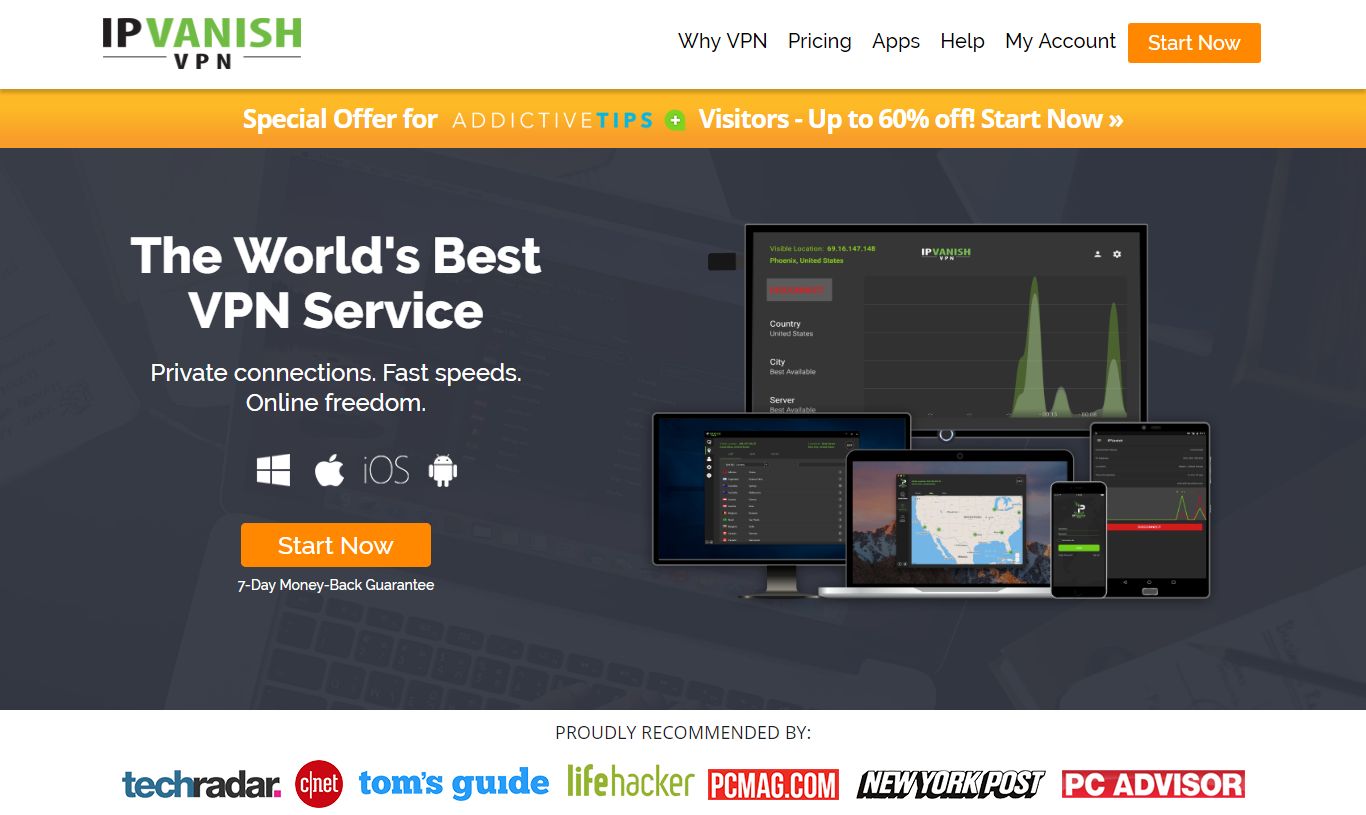


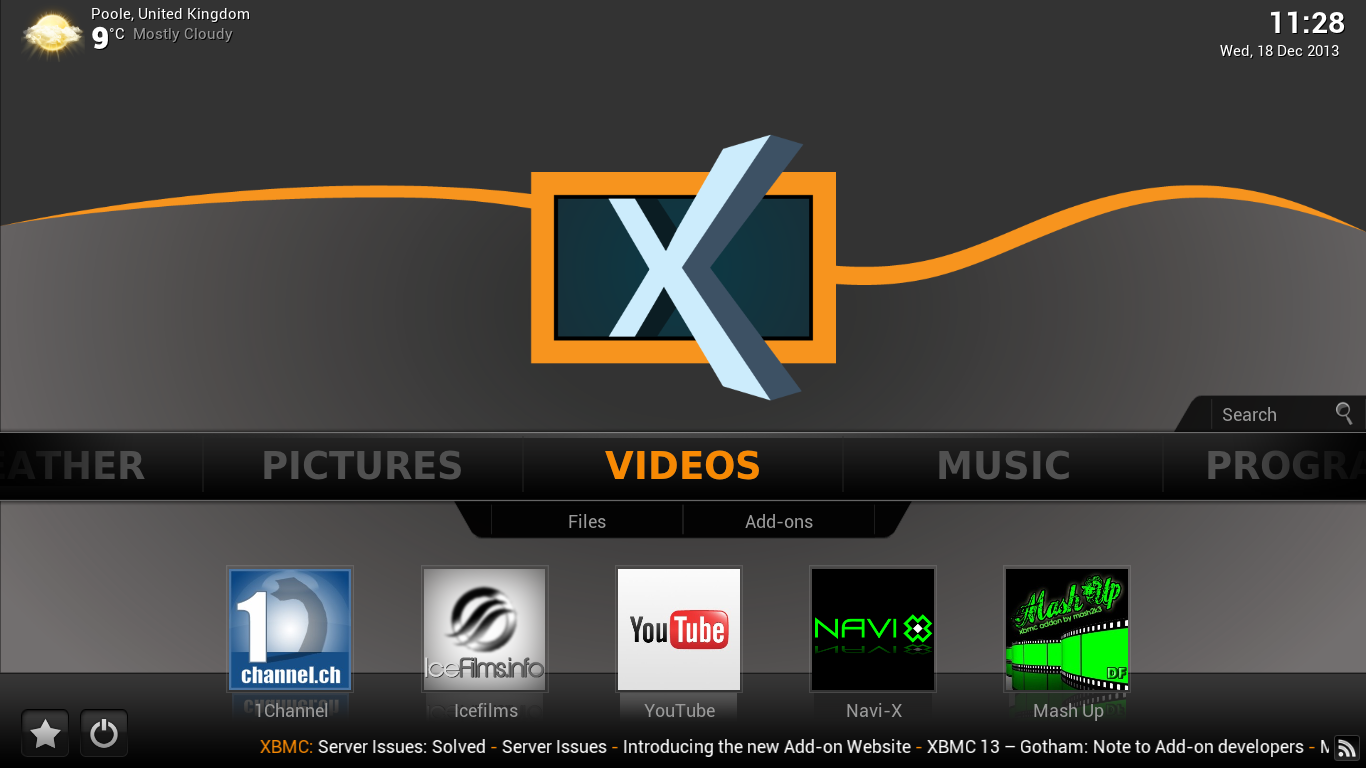
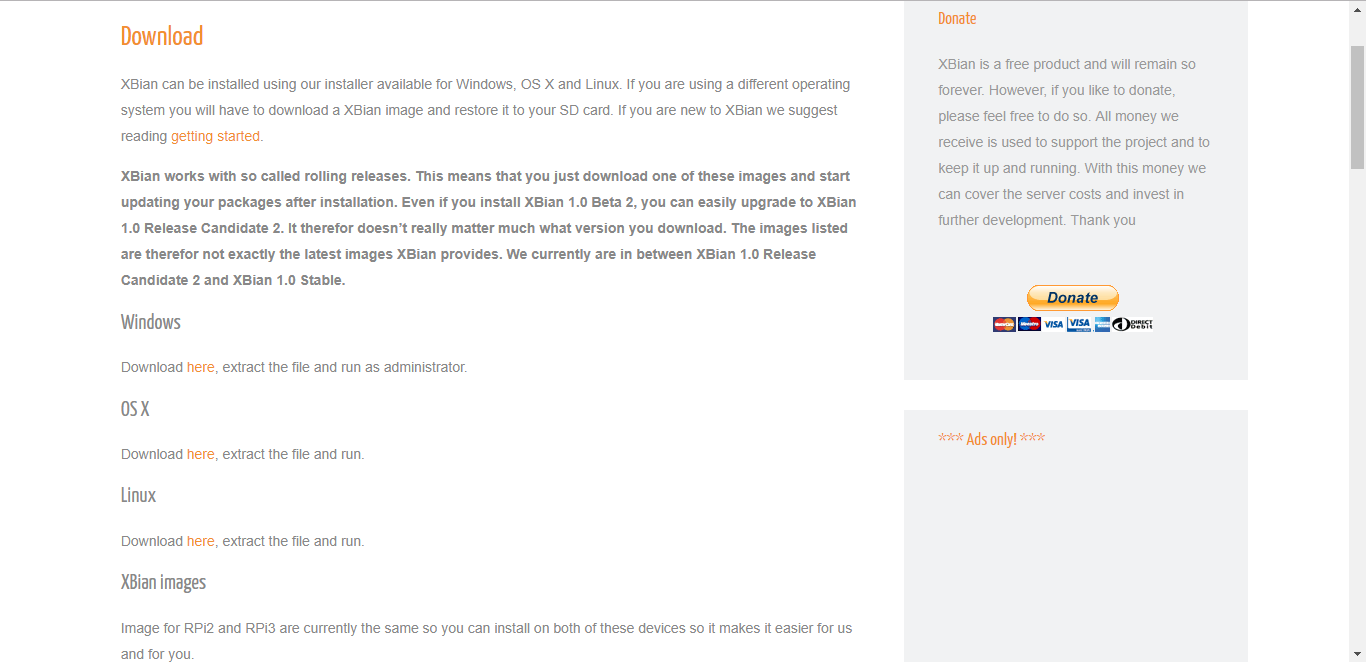
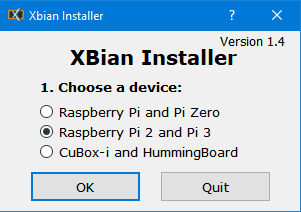
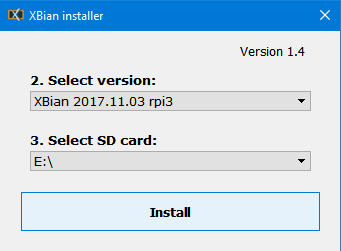












commentaires